[Вопросы] Сортировка экранов MIUI 12
| Здравствуйте, подскажите, как в miui 12 изменить порядок экранов? В 11 версии это настраивалось при выборе главного экрана, сейчас не работает, экраны нельзя перетащить. |
4162152949 | из Redmi Note 7
В смысле : «выбор основного экрана» 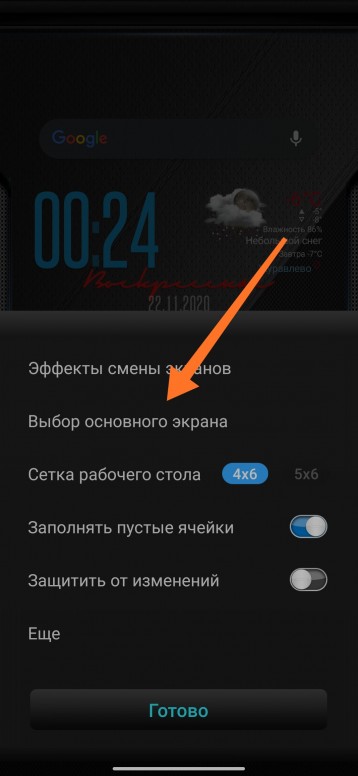 |
IMG_20201122_002611.jpg (278.52 KB, Downloads: 0)
2020-11-22 01:28:11 Upload
BaHeK1994 Ответить | из MI 8
Пробовал, там нельзя менять порядок экранов.
Где-то находил, что надо 3 пальца в одну точку свести, тоже не работает
https://youtu.be/MjATdIuJdNM
BaHeK1994 Ответить | из MI 8
| Помогли решить проблему в официальной группе вк, спасибо им. Вот решение: двойной щипок на свободном месте рабочего стола, затем выделяем галочкой иконку любого приложения. Внизу появляются пиктограммы доступных рабочих столов, нажимаем на нужном до вибрации и перетягиваем его в нужное место! Видео: https://youtu.be/IW8e_VjHigI |

Xiaomi Comm APP
Получайте новости о Mi продукции и MIUI
Рекомендации
* Рекомендуется загружать изображения для обложки с разрешением 720*312
Изменения необратимы после отправки
Cookies Preference Center
We use cookies on this website. To learn in detail about how we use cookies, please read our full Cookies Notice. To reject all non-essential cookies simply click «Save and Close» below. To accept or reject cookies by category please simply click on the tabs to the left. You can revisit and change your settings at any time. read more
These cookies are necessary for the website to function and cannot be switched off in our systems. They are usually only set in response to actions made by you which amount to a request for services such as setting your privacy preferences, logging in or filling in formsYou can set your browser to block or alert you about these cookies, but some parts of thesite will not then work. These cookies do not store any personally identifiable information.
These cookies are necessary for the website to function and cannot be switched off in our systems. They are usually only set in response to actions made by you which amount to a request for services such as setting your privacy preferences, logging in or filling in formsYou can set your browser to block or alert you about these cookies, but some parts of thesite will not then work. These cookies do not store any personally identifiable information.
These cookies are necessary for the website to function and cannot be switched off in our systems. They are usually only set in response to actions made by you which amount to a request for services such as setting your privacy preferences, logging in or filling in formsYou can set your browser to block or alert you about these cookies, but some parts of thesite will not then work. These cookies do not store any personally identifiable information.
Источник
[Обсуждения] Как поменять местами рабочие столы в MIUI11
| Здравствуйте, уважаемые Ми фаны! |
logo.jpg (46.87 KB, Downloads: 54)
2019-11-26 00:11:10 Upload
Оказывается, многие не знают как можно поменять местами рабочие столы в MIUI 11.
Все решается довольно просто! Двойной щипок на свободном месте рабочего стола:
Screenshot_2019-11-25-18-11-55-835_com.miui.home.jpg (491.88 KB, Downloads: 52)
2019-11-26 00:12:41 Upload
Выделяем галочкой иконку любого приложения.
Внизу появляются пиктограммы доступных рабочих столов:
IMG_20191125_180452.jpg (487.12 KB, Downloads: 56)
2019-11-26 00:13:04 Upload
Нажимаем на нужном до вибрации и перетягиваем его в нужное место!
Все готово! Хорошего настроения!
v-tavro | из MI 8
| Это не смена местами рабочих столов, а перенос иконок приложений с одного стола на другой. Разные вещи. |
vic32.n | из Mi 9 SE
| Спасибо. Я как раз вчера этим вопросом занимался и никак не мог вспомнить как это сделать. |
vic32.n | из Mi 9 SE
v-tavro
Это не смена местами рабочих столов, а перенос иконок приложений с одного стола на другой. Разные вещи.
Ты на рабочий стол нажми и подержи.
v-tavro ответил: 2019-11-25 19:58:09
Это не смена местами рабочих столов, а перенос иконок приложений с одного стола на другой. Разные вещи.
Вы наверное не дочитали до конца. Прочти внимательно и попробуйте!
v-tavro | из MI 8
Evgeny Morozov
Вы наверное не дочитали до конца. Прочти внимательно и попробуйте!
Да я понял уже. дочитал до выделить иконку приложения. бывает 😊
Ну да. Можно отдельно иконку перетащить. Можно рабочий стол целиком. Зачем так сложно — кто его знает.
Amadey76 | из Redmi Note 4
*ataman* | из app
| Познавательно, я не знал об этом. Так как не было необходимости менять местами рабочие столы. Теперь же буду иметь ввиду, спасибо. |

Xiaomi Comm APP
Получайте новости о Mi продукции и MIUI
Рекомендации
* Рекомендуется загружать изображения для обложки с разрешением 720*312
Изменения необратимы после отправки
Cookies Preference Center
We use cookies on this website. To learn in detail about how we use cookies, please read our full Cookies Notice. To reject all non-essential cookies simply click «Save and Close» below. To accept or reject cookies by category please simply click on the tabs to the left. You can revisit and change your settings at any time. read more
These cookies are necessary for the website to function and cannot be switched off in our systems. They are usually only set in response to actions made by you which amount to a request for services such as setting your privacy preferences, logging in or filling in formsYou can set your browser to block or alert you about these cookies, but some parts of thesite will not then work. These cookies do not store any personally identifiable information.
These cookies are necessary for the website to function and cannot be switched off in our systems. They are usually only set in response to actions made by you which amount to a request for services such as setting your privacy preferences, logging in or filling in formsYou can set your browser to block or alert you about these cookies, but some parts of thesite will not then work. These cookies do not store any personally identifiable information.
These cookies are necessary for the website to function and cannot be switched off in our systems. They are usually only set in response to actions made by you which amount to a request for services such as setting your privacy preferences, logging in or filling in formsYou can set your browser to block or alert you about these cookies, but some parts of thesite will not then work. These cookies do not store any personally identifiable information.
Источник
Настраиваем домашний экран на Android
«Домашний экран» Android довольно удобный и настраиваемый, если потратить немного времени на его настройку. Эта инструкция подойдет для начинающих пользователей, а также для тех, кто только что решил перейти с iOS на Android.
Что такое Launcher
Lancher или оболочка — это первое, что вы видите после того как разблокировали экран своего устройства. Оболочка состоит из нескольких составляющих: app drawer (ящик с приложениями), док, виджеты и дополнительные функции. Зачастую оболочки внешне отличаются друг от друга в зависимости от производителя устройства. Несмотря на это в каждой оболочке имеются четыре основных составляющих:
- Домашний экран: это главные страницы, которые отображаются сразу после разблокировки устройства. В большинстве случаев это одна или две страницы с самыми необходимыми приложениями и виджетами, в зависимости от пожеланий пользователей.
- Док: небольшой раздел для быстрого доступа, где вы размещаете свои любимые приложения. Независимо от прокрутки страниц домашнего экрана, ярлыки в доке остаются на месте.
- «Ящик с приложениями»: здесь находятся все приложения, которые установлены на устройстве. Доступ к ящику осуществляется с помощью специальной кнопки из дока, либо свайпом снизу вверх по домашнему экрану.
- Виджеты: это то, что добавляет уникальности домашним экранам Android (по сравнению с iOS). Виджеты предоставляют быструю информацию без необходимости запуска приложений.
Некоторые производители устанавливают на свои устройства оболочки с «упрощенным режимом», например Xiaomi или LG, чтобы сделать свои домашние экраны похожими на iOS. Если вас не устраивает подобное положение дел — попробуйте использовать сторонний лаунчер, например Nova Launcher.
Настройка домашнего экрана
Основной ключ к успеху использования Android — индивидуальная настройка домашнего экрана, чтобы заставить устройство работать на вас. Организуйте приложения для быстрого доступа, разместите необходимые виджеты для быстрого доступа к необходимой информации и по максимуму используйте док. Вот с чего мы начнем.
Домашний экран
Первым делом сделаем генеральную уборку домашнего экрана — нужно удалить абсолютно все, некоторые производители любят захламлять домашние экраны невостребованными приложениями и ненужными виджетами. Избавьтесь от этого хлама! Проще всего это сделать удалить целиком страницу главного экрана. Рассказываем как это сделать на примере Samsung Galaxy S9+. Нажмите и удерживайте на свободной части экрана, затем, когда откроется меню настройки домашнего экрана нажмите значок с корзиной в правой верхней части — домашний экран будет полностью удален.
После того, как избавитесь от навязанного хлама — начните заполнять свободное место нужными вещами. Рекомендуем использовать вопрос: «какие приложения запускаю чаще всего?» Это поможет вам здраво подойти к наполнению домашнего экрана.
Продолжайте перетаскивать всё, что используете каждый день на домашний экран — откройте ящик с приложениями нажмите и удерживайте значок необходимого приложения, а затем перетащите его на главный экран. Если вы используете много приложений каждый день и домашний экран уже переполнен — не переживайте, у вас есть возможность создать дополнительные страницы домашнего экрана.
Приложения на домашнем экране можно сгруппировать по папкам. Когда вы закончили перетаскивать необходимые ярлыки — обратите внимание на то, что может объединять приложения, например Telegram и WhatsApp можно сложить в папку «Мессенджеры». Для этого нажмите и удерживайте значок приложения, затем перетащите на значок другого приложения — появится папка.
Обратите внимание на док. Именно здесь зачастую хранятся наиболее часто используемые приложения. В доке можно разместить папку с приложениями. Док — отличное место для быстрого доступа к самым используемым приложениям таких как: телефон, камера, сообщения или клиент электронной почты.
Виджеты
Настало время добавить виджеты — это отличное дополнение к любому домашнему экрану, они позволяют получать мгновенный доступ к информации. В качестве погодного виджета я использую «Яндекс Погоду», который предоставляет наиболее точный прогноз погоды, а также отображает дату и время.
Чтобы добавить виджет на домашний экран, нажмите и удерживайте на свободно месте домашнего экрана — откроется меню настройки, в котором нужно выбрать раздел «Виджеты», там будут отображены все установленные виджеты. Выбирайте нужный, затем нажмите и удерживайте его, после чего перетащите его на домашний экран.
Лаунчеры
Если вдруг вам наскучила или не устраивает лаунчер (оболочка) — вы в любой момент можете сменить его на другой. Это такой же настраиваемый момент, как и большинство параметров на Android. В Google Play есть достойный выбор лаунчеров.
Когда дело доходит до выбора нового лаунчера — мы рекомендуем попробовать Nova Launcher , самую продвинутую и настраиваемую оболочку. Конечно, это не единственный достойный вариант, если любите минимализм, попробуйте Evie Launcher .
Источник















